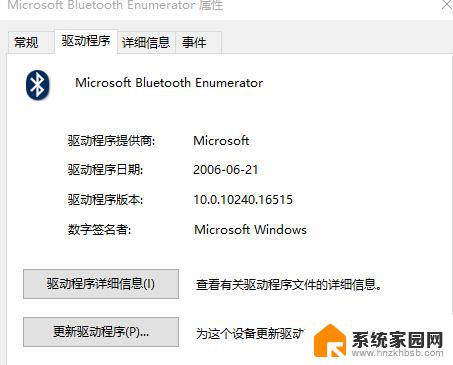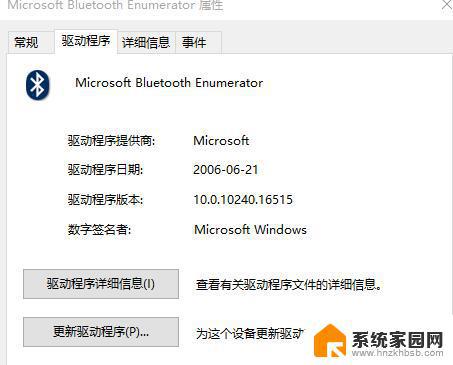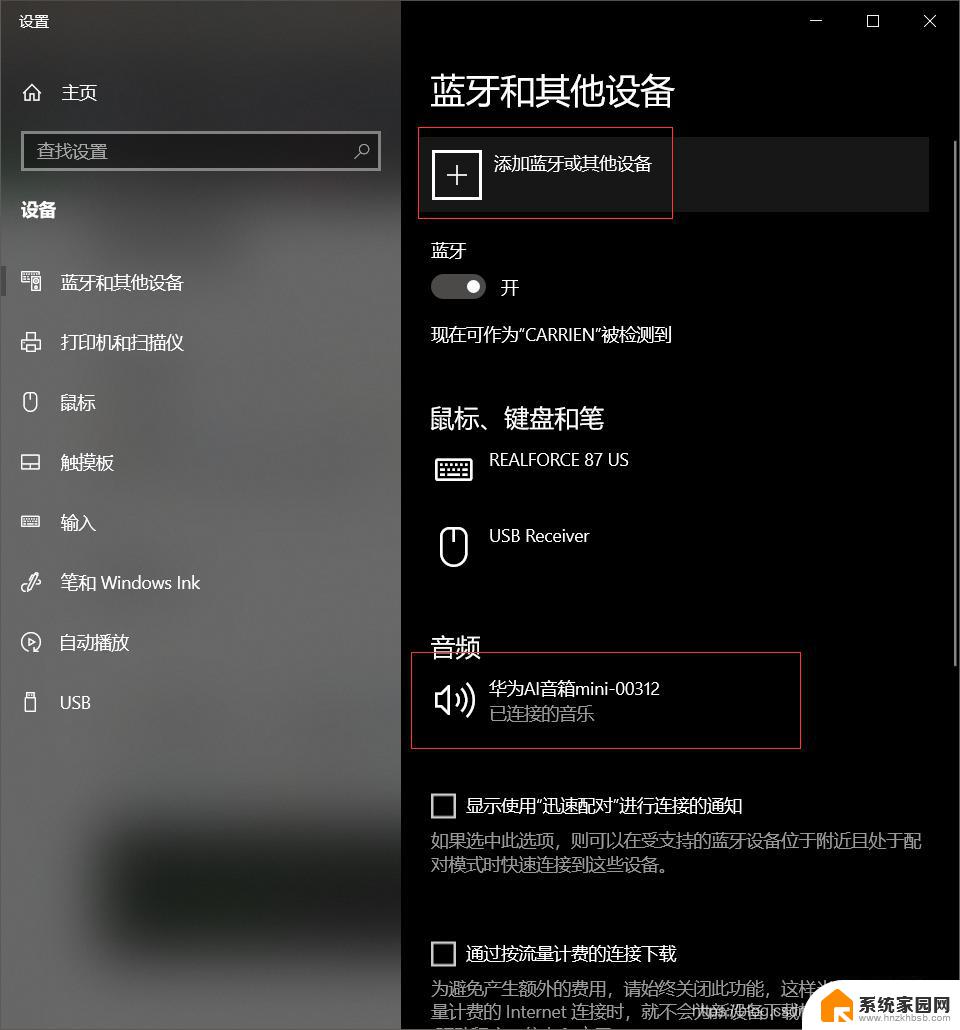蓝牙音箱不显示音频设备 Win10系统无法搜索到蓝牙音箱的解决技巧
在现代科技的快速发展下,蓝牙音箱成为了人们生活中不可或缺的一部分,有时候我们在使用Win10系统时会发现蓝牙音箱无法显示音频设备或者无法被系统搜索到的问题。这个问题给我们的生活带来了一定的困扰,但幸运的是,我们可以通过一些简单的解决技巧来解决这个问题。接下来我们将介绍一些解决蓝牙音箱不显示音频设备的技巧,帮助您解决这一问题,重新享受高品质的音乐体验。
Win10系统声音无法找到蓝牙音箱的解决方法:
第一种方法
1.右键【开始】,点击【计算机管理】
2.打开【设备管理器】,点击【蓝牙】。会出现三个部分,就是驱动程序啦
3.点击【更新驱动】
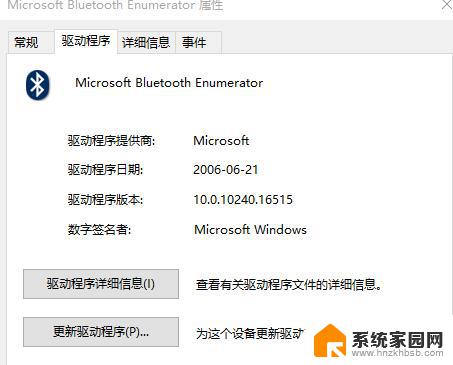
4.更新了3个后,再去搜索设备,完美解决
第二种方法
1.鼠标右击电脑左下角【开始】,点击【设备管理器】
2.找到蓝牙设备图标,点开,点击下图框出来的蓝牙驱动。
鼠标右键选择【更新驱动程序】,如果是你电脑的蓝牙驱动问题。系统会自动帮你更新到最新的驱动。
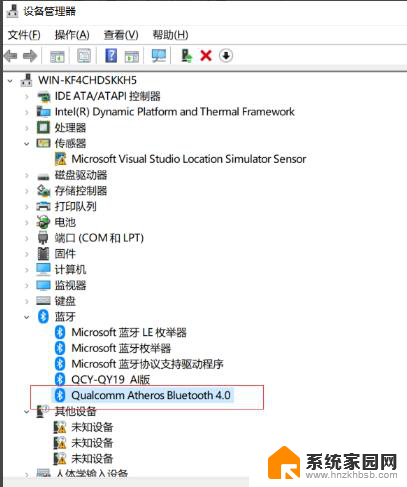
3.驱动更新完之后,快捷键【Win】+【i】打开【设置】。找到【设备】,点开
5.找到【蓝牙设置】,重新对蓝牙音箱进行搜索。即可搜出你的设备来啦
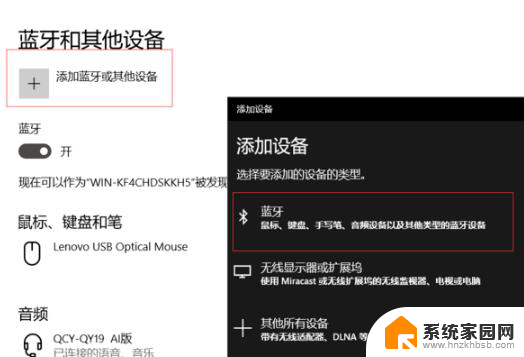
以上就是关于蓝牙音箱不显示音频设备的全部内容,如果有遇到相同情况的用户,可以按照小编的方法来解决。